在linux进行局域网samba共享文件夹以后,遇到了权限问题。导致linux内文件vscode访问失败。具体来讲就是文件夹可以作为网络驱动器映射到windows上。资源管理和Chrome访问都是正常的。但是vscode无法访问。
其实这就足够证明是vscode的问题,重装vscode也可以解决。由于各方面的的问题,不便于重置,这里提出其他的解决方法。
方法一、(通过vscode的远程资源管理器管理文件、然后给予权限)
首先配置服务器,注意修改自己的用户名和IP地址
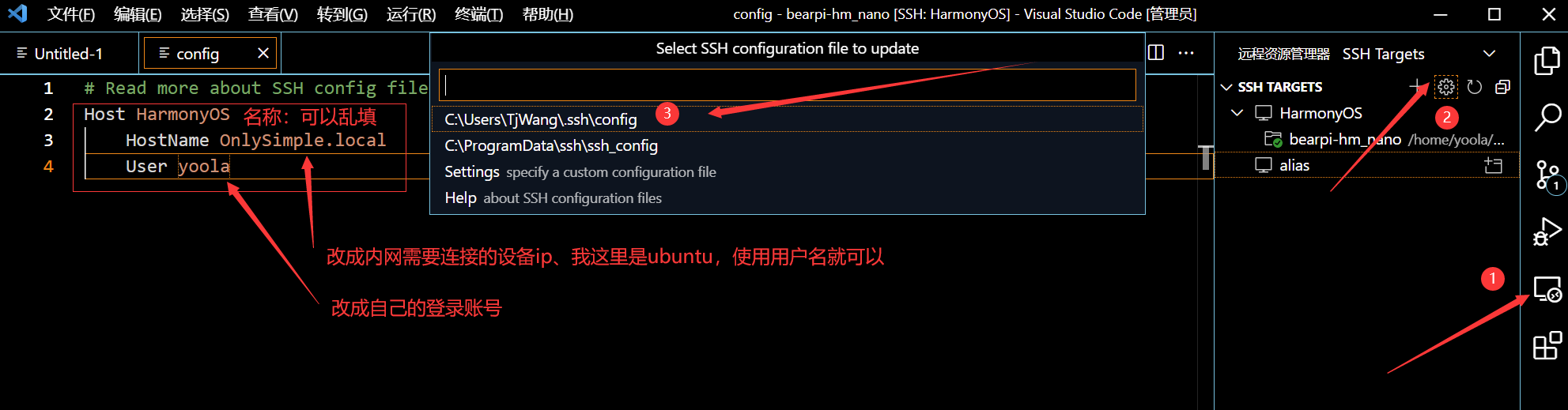
然后点击链接
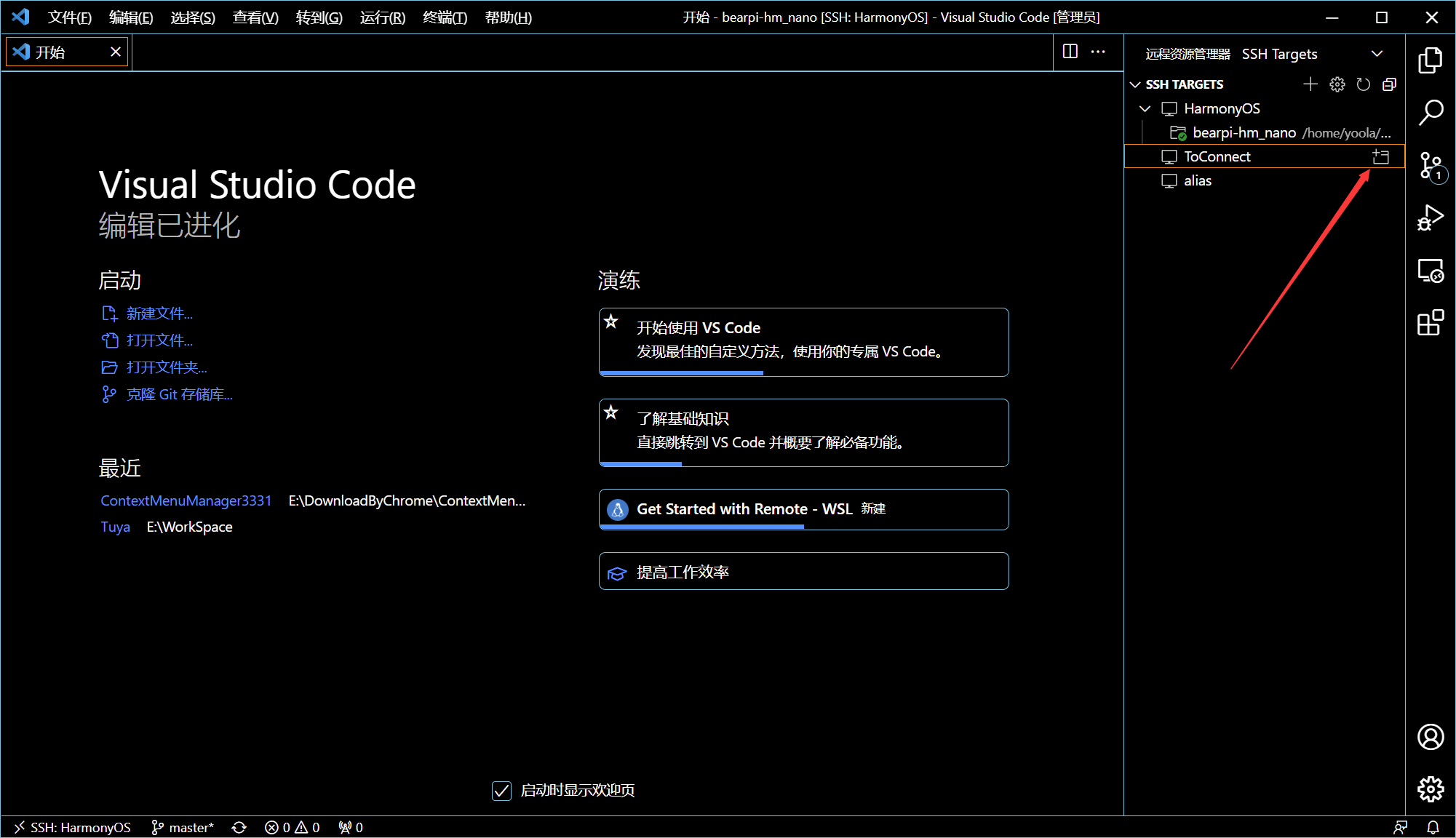
选择连接到linux
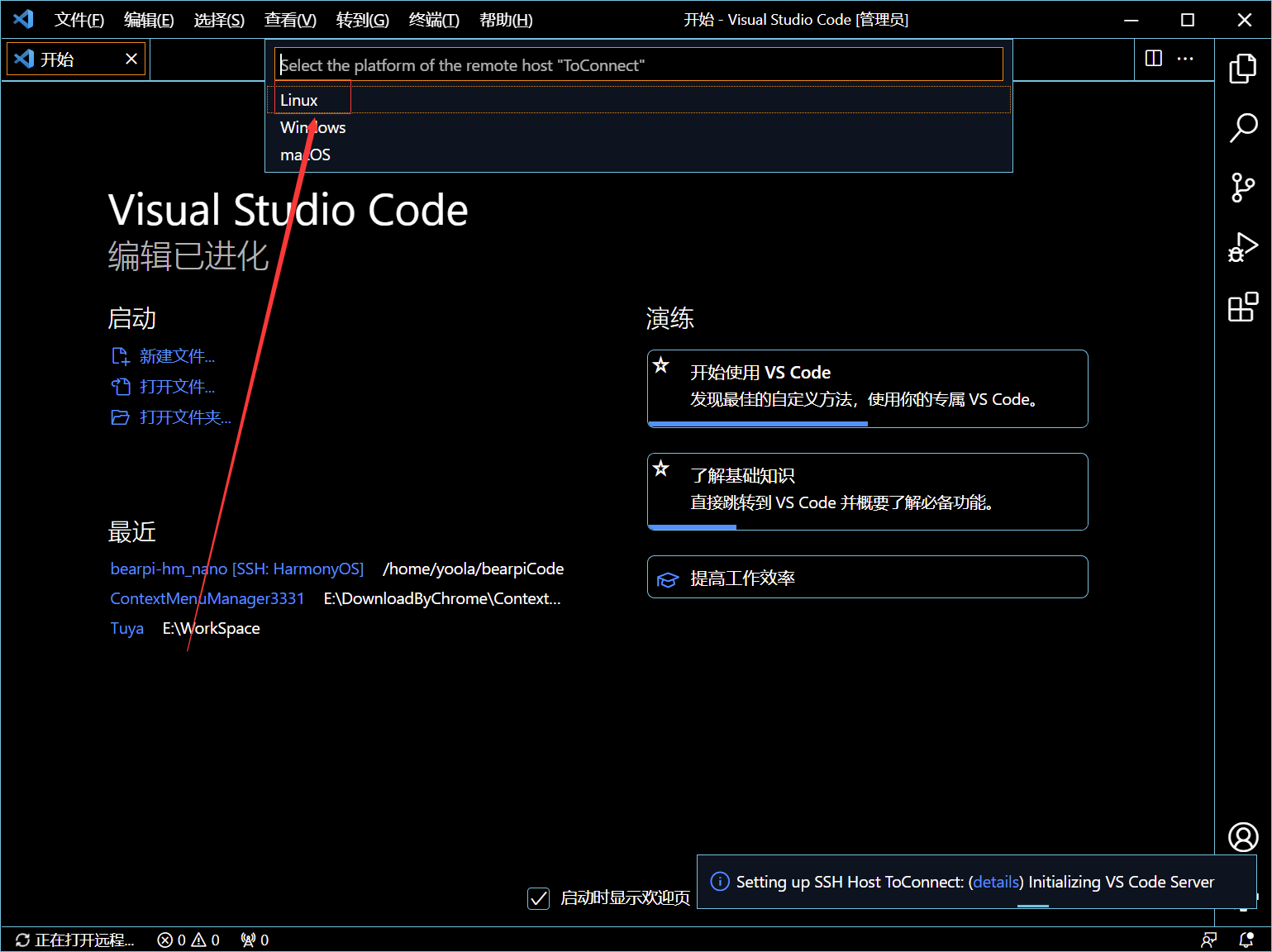
输入密码

然后就可以在右边的资源管理器里面看到文件了
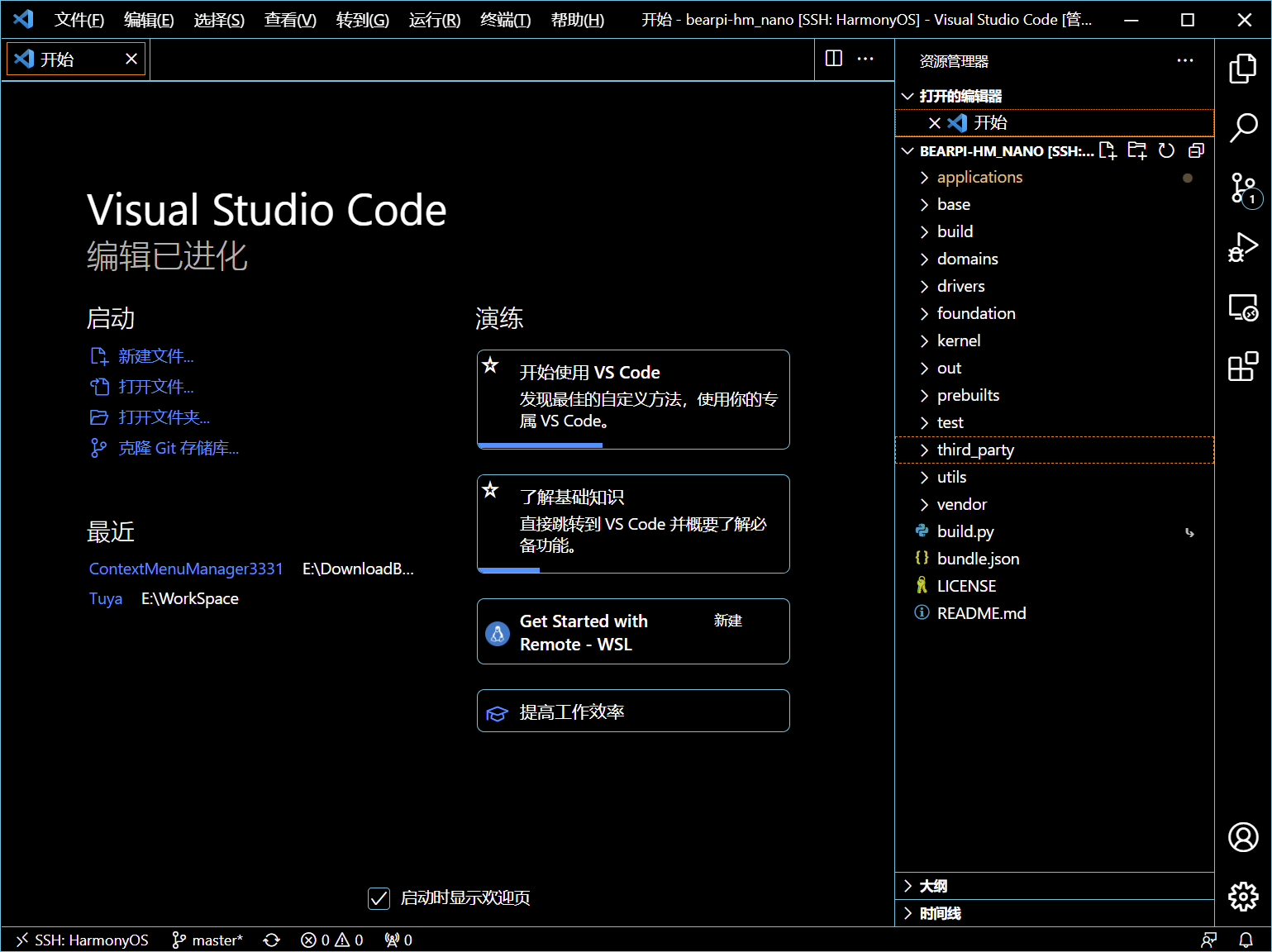
但是注意到这时候文件还是不能用的、只能查看但是不能编辑和创建新的文件夹。因为此时没有给权限
会报错
Failed to save “test’’: Unable to write file (NoPermissions (FileSystemError): Error: EACCES: permission denied, open…所以我们要再次进入linux系统打开命令行,并按需修改以下代码:
注意:myuser是你ubuntu的登录用户名,/path/to/folder是你需要给权限的文件夹地址。请按需修改
sudo chown -R myuser /path/to/folder